現代ではインターネットを利用することが当たり前になり、自宅や外出先でもWi-Fiに接続することが一般的になっています。しかし、Wi-Fiにつながらない場合、ストレスを感じることもあるでしょう。本記事では、Wi-Fiにつながらない場合の対処法をご紹介します。
PR:おすすめAmazonリンク(※ページ内に広告が含まれます)
Wi-Fiにつながらないときの対処法

ネットワーク機器の再起動
まずは、ネットワーク機器の再起動を試してみましょう。Wi-Fiルーター、及びONU(光回線終端装置、フレッツ回線の場合はホームゲートウェイ)の電源を抜き、1分以上時間を置いてから差し直してください。ネットワーク機器を再起動することで、一時的なエラーが解消されることがあります。
スマートフォンやパソコンの再起動
次に、スマートフォンやパソコンを再起動してみましょう。一時的なエラーがある場合、再起動することで解消されることがあります。パソコンの場合、「シャットダウン⇒スイッチON」ではWindowsの高速起動の機能が働いて、環境がリセットされない可能性がありますので、「シャットダウン」ではなく、必ず「再起動」を行ってください。
Wi-Fiスイッチが無効、機内モードになっていないか確認
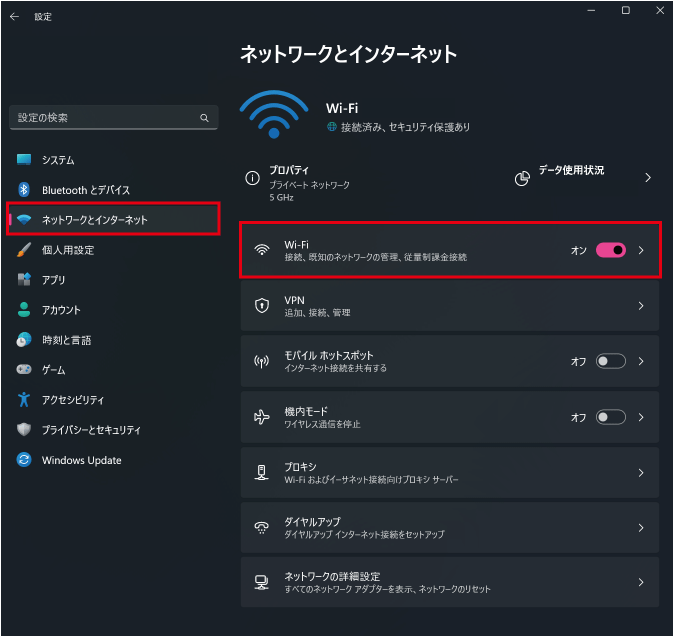
「設定」⇒「ネットワークとインターネット」⇒「Wi-Fi」に進み、Wi-Fiのスイッチが「オン」になっていることを確認してください。
また、「機内モード」のスイッチが「オフ」になっているかも同時に確認してください。機内モードが「オン」の場合、外部との接続が切断されるのでインターネットにも繋がらなくなります。
電波の干渉を避ける
Wi-Fiルーターとスマートフォンやパソコンの間に障害物がある場合、電波の届きにくさや干渉が起こることがあります。可能であれば、ルーターとスマートフォンやパソコンの間に障害物を置かないようにするか、ルーターの位置を変えてみましょう。
パスワードを入力し直す
初回接続時にWi-Fiに繋がらない場合は、パスワードの入力が間違っている可能性があります。SSID(Wi-Fiネットワーク名)とパスワードをよく確認の上、もう一度入力し直してみてください。パスワードの入力間違いは意外と多いです。
パスワードはWi-Fiルーター本体の側面や底面に記載されている場合が多いです。
まとめ
Wi-Fiにつながらない場合、まずはルーターの再起動やスマートフォンやパソコンの再起動を試してみましょう。これらの方法を試してもWi-Fiに接続できない場合は、Wi-Fiルーター自体に問題がある可能性もあります。
[PR]おすすめAmazonリンク














